Acer TravelMate 7750Z – страница 9
Инструкция к Ноутбуку Acer TravelMate 7750Z
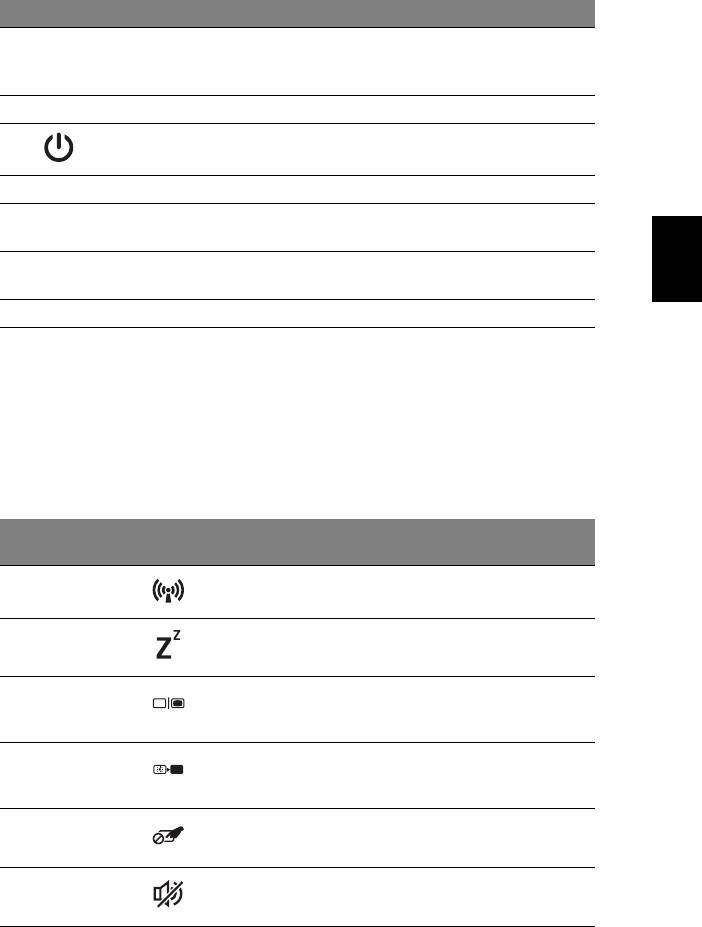
5
SlovenčinaSlovenčina
# Ikona Položka Popis
2 Obrazovka Nazýva sa tiež Liquid-Crystal Display (LCD),
zobrazuje výstup z počítača (konfigurácia sa
môže v závislosti od modelu líšit’).
3 Reproduktory Poskytujú výstup stereo zvuku.
4Tlačidlo/kontrolka
Zapína a vypína počítač. Signalizuje stav
napájania
napájania počítača.
5 Klávesnica Slúži na zadávanie údajov do počítača.
6 Dotyková plocha Zariadenie s citlivost’ou na dotyk, ktoré
funguje ako počítačová myš.
7Tlačidlá na klikanie
Funkcia ľavého a pravého tlačidla je podobná
(ľavé a pravé)
ako funkcia ľavého a pravého tlačidla myši.
8 Mikrofón Interný mikrofón na nahrávanie zvuku.
Klávesové skratky
Počítač využíva klávesové skratky alebo kombinácie klávesov na prístup k väčšine
nastavení počítača, ako je napríklad jas obrazovky a hlasitost’ výstupu.
Ak chcete aktivovat’ klávesové skratky, stlačte a podržte kláves <Fn> pred stlačením
ďalšieho klávesu v klávesovej skratke.
Klávesová
Ikona Funkcia Popis
skratka
<Fn> + <F3> Komunikácia Zapína a vypína komunikačné
zariadenia počítača.
<Fn> + <F4> Režim spánku Prepne počítač do režimu
spánku.
<Fn> + <F5> Prepínanie
Prepína výstup zobrazenia –
zobrazenia
obrazovka, externý monitor (ak je
pripojený) a obidva súčasne.
<Fn> + <F6> Prázdna
Vypína podsvietenie obrazovky
obrazovka
kvôli úspore energie. Stlačením
ľubovoľného klávesu vrátite.
<Fn> + <F7> Prepínanie
Zapína a vypína internú dotykovú
dotykovej plochy
plochu.
<Fn> + <F8> Prepínanie
Zapína a vypína reproduktory.
reproduktora
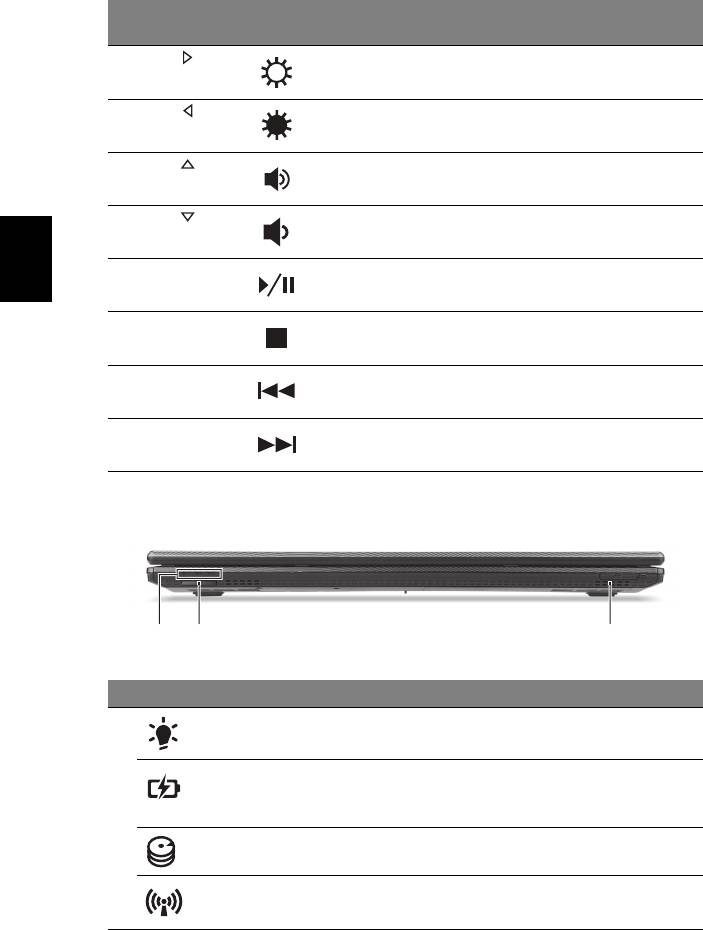
6
Slovenčina
Klávesová
Ikona Funkcia Popis
skratka
<Fn> + < >
Zvýšenie jasu Zvyšuje jas obrazovky.
<Fn> + < >
Zníženie jasu Znižuje jas obrazovky.
<Fn> + < >
Zvýšenie
Zvyšuje hlasitost’ zvuku.
hlasitosti
<Fn> + < >
Zníženie
Znižuje hlasitost’ zvuku.
hlasitosti
<Fn> + <Home> Prehrat’/
Prehrávanie alebo pozastavenie
Pozastavit’
vybraného súboru média.
<Fn> + <Pg Up> Zastavit’ Zastavenie prehrávania
vybraného súboru média.
<Fn> + <Pg Dn> Predchádzajúce Návrat na predchádzajúci súbor
média.
<Fn> + <End> Nasledujúce Preskočenie na nasledujúci súbor
média.
Pohľad spredu (zatvorený)
# Ikona Položka Popis
1 Kontrolka
Signalizuje stav napájania počítača.
napájania
Kontrolka
Signalizuje stav batérie počítača.
batérie
1. Nabíjanie: Pri nabíjaní batérie svieti žltá.
2. Nabité: V režime AC svieti modrá.
Kontrolka
Svieti, keď je jednotka pevného disku aktívna.
pevného disku
Kontrolka
Signalizuje stav zariadenia na bezdrôtové
komunikácie
pripojenie počítača.
12 3
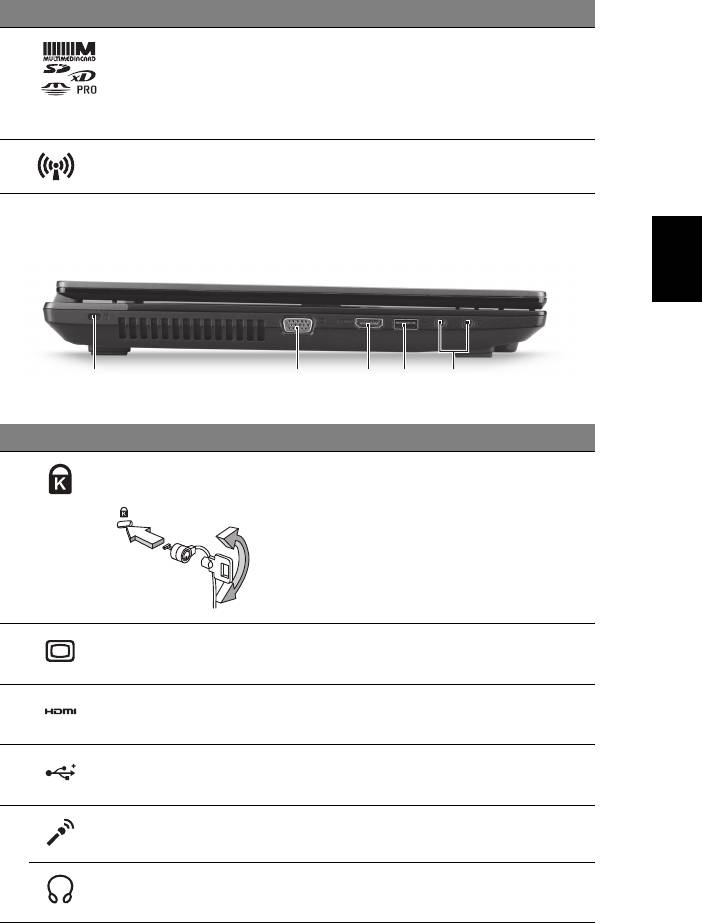
7
SlovenčinaSlovenčina
# Ikona Položka Popis
2 Čítačka kariet
Podporuje karty Secure Digital (SD),
Multi-in-1
MultiMediaCard (MMC), Memory Stick PRO (MS
PRO) a xD-Picture Card (xD).
Poznámka: Stlačením vytiahnete/vložíte kartu.
Nie je možné pracovat’ s viacerými kartami naraz.
3 Prepínač
Zapína a vypína komunikačné zariadenia
komunikácie
počítača.
Pohľad zľava
# Ikona Položka Popis
1 Zásuvka na zámok
Pripojenie počítačového bezpečnostného
Kensington
kľúča Kensington.
Poznámka: Pripojte kábel bezpečnostného
zámku počítača k nepohyblivému predmetu,
napríklad stolu alebo držadlu zaistenej
zásuvky. Vložte zámok do otvoru a otočte
kľúčom kvôli zaisteniu zámku. Niektoré
modely sú dostupné aj bez zámku.
2 Port externej
Pripojenie zobrazovacieho zariadenia
obrazovky (VGA)
(napr. externého monitora, LCD projektora).
3 Port HDMI Podporuje pripojenia digitálneho videa s
vysokým rozlíšením.
4 Port USB 2.0 Pripojenie zariadení cez rozhranie USB 2.0
(napr. USB myš, USB fotoaparát).
5 Konektor mikrofónu Slúži na vstup zvuku z externých mikrofónov.
Konektor na
Pripojenie zvukových zariadení
slúchadlá/reproduktor
(napr. reproduktorov, slúchadiel).
31452
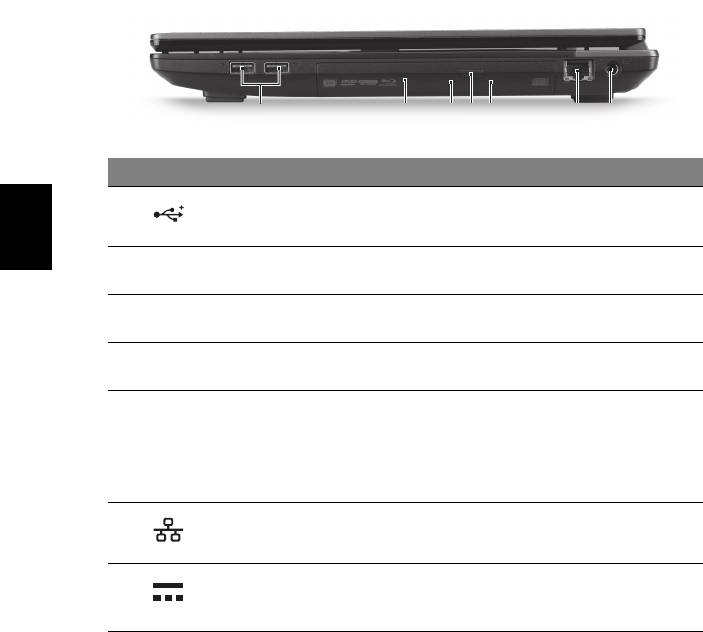
8
Slovenčina
Pohľad sprava
# Ikona Položka Popis
1 Porty USB 2.0 Pripojenie zariadení cez rozhranie USB 2.0
(napr. USB myš, USB fotoaparát).
2 Optická mechanika Interná optická mechanika na CD alebo
DVD disky.
3 Indikátor prístupu na
Svieti, keď je optická mechanika aktívna.
optický disk
4Tlačidlo vysúvania
Vysúva optický disk z jednotky.
optickej mechaniky
5 Otvor núdzového
Vysúva optickú mechaniku pri vypnutom
vysúvania
počítači.
Poznámka: Keď je počítač vypnutý, optickú
jednotku vysuniete zasunutím kancelárskej
sponky do núdzového otvoru.
6 Port siete Ethernet
Pripojenie k sieti Ethernet 10/100/1000.
(RJ-45)
7 Konektor vstupu
Pripojenie adaptéra striedavého napätia.
jednosmerného
napätia
2134567
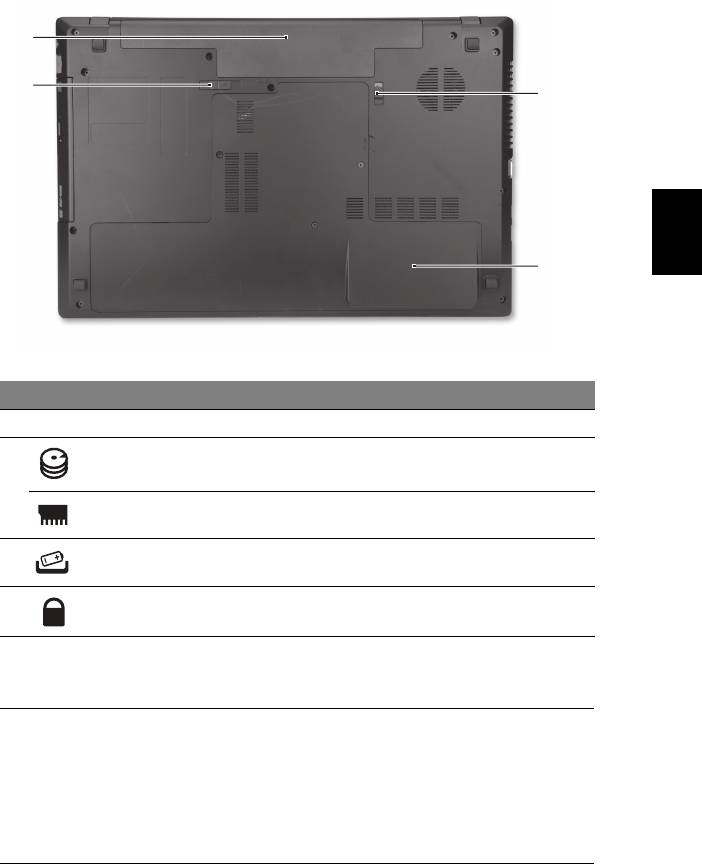
9
SlovenčinaSlovenčina
Pohľad zdola
# Ikona Položka Popis
1 Jednotka batérie Slúži na uloženie batérie počítača.
2 Jednotka pevného
Slúži na uchytenie pevného disku počítača
disku
(zaistené skrutkou).
Pozícia pre pamät’ Tu je uložená hlavná pamät’ počítača.
3 Západka
Slúži na uvoľnenie batérie pri jej vyberaní.
uvoľnenia batérie
4 Zámok batérie Uzamyká batériu na jej mieste.
Prostredie
• Teplota:
• Prevádzková: 5°C až 35°C
• Mimoprevádzková: -20°C až 65°C
• Vlhkost’ (nekondenzačná):
• Prevádzková: 20% až 80%
• Mimoprevádzková: 20% až 80%
1
2
4
3
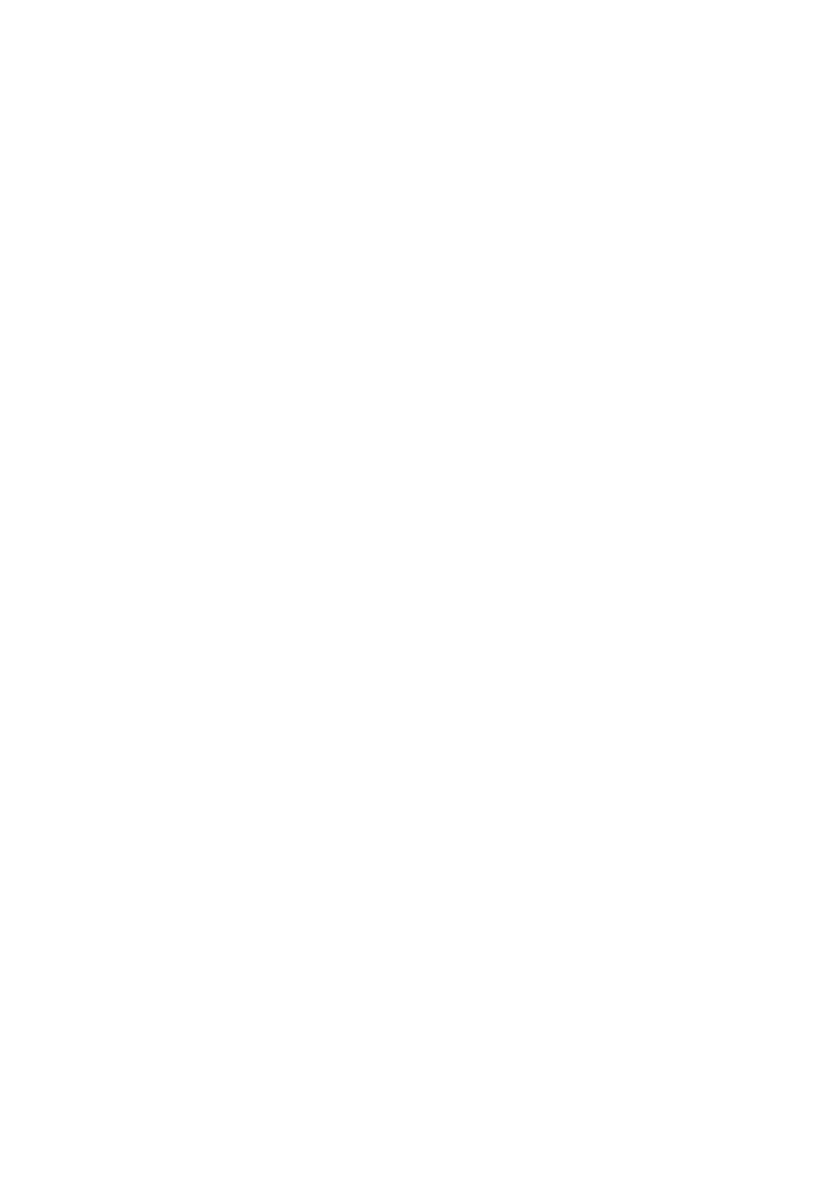
Prenosniki serije TravelMate
Hitri vodič
© 2011 Vse pravice pridržane.
Hitri vodič za prenosnike serije TravelMate
Originalna izdaja: 02/2011
Številka modela: _______________________________
Serijska številka: _______________________________
Datum nakupa: ________________________________
Mesto nakupa: _________________________________
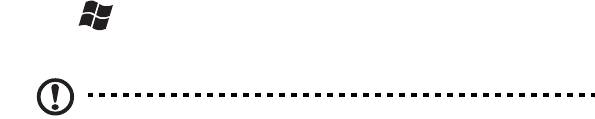
3
Prvo kot prvo
Želimo se vam zahvaliti, ker ste za zadovoljevanje prenosnih računalniških potreb
izbrali prenosnik Acer.
Vaša navodila
Za pomoč pri uporabi vašega prenosnika Acer, smo izdelali paket navodil:
Namestitveni plakat vam bo pomagal pri nastavitvi vašega računalnika.
Splošni uporabniški priročnik za serijo TravelMate vsebuje uporabne
informacije, ki veljajo za vse modele serije izdelkov TravelMate. Priročnik opisuje
osnovne teme, kot so uporaba tipkovnice in zvočnih nastavitev itd. Prosimo, da
upoštevate, da se omenjeni Sploš uporabniški priročnik zaradi svoje splošnosti
včasih nanaša na funkcije ali lastnosti, ki jih imajo le nekateri modeli iz serije, ne pa
nujno tudi model, ki ste ga kupili. Takšni primeri so označeni z napisom „velja le za
določene modele“.
Hitri vodič vsebuje osnovne funkcije vašega novega računalnika. Za več informacij
o tem, kako vam lahko računalnik pomaga postati produktivnejši, prosimo glejte
Splošni uporabniški priročnik za serijo TravelMate. Ta navodila vsebujejo
podrobne informacije o sistemskih pripomočkih, obnovi podatkov, možnostih
razširitve in odpravljanju težav. Poleg tega vsebuje garancijske informacije in
splošne uredbe in varnostna obvestila za vaš prenosnik. Navodila so na voljo v obliki
prenosnega dokumenta (PDF) in so naložena na vaš prenosnik. Da bi ga našli,
sledite naslednjim korakom:
1 Kliknite Start > Vsi programi > Dokumentacija.
2 Kliknite na TravelMate Generic User Guide.
Opomba: Za pregledovanje datoteke potrebujete Adobe Reader. Če
Adobe Reader ni nameščen na računalniku, se bo ob kliku na
TravelMate Generic User Guide zagnal namestitveni program
Adobe Reader. Za zaključek postopka sledite navodilom na zaslonu.
Za navodila o uporabi Adobe Reader odprite meni Pomoč in
podpora.
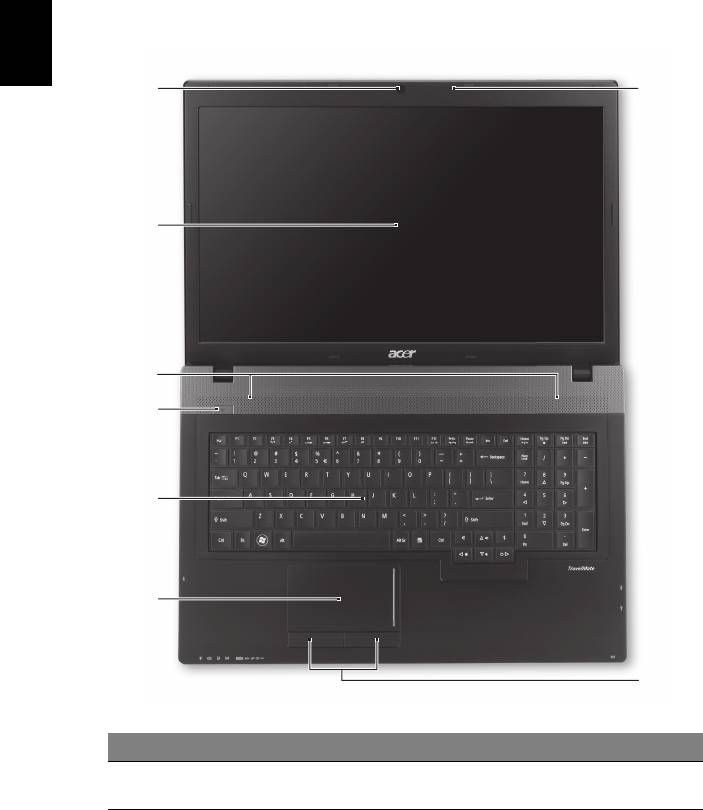
4
Vodič po vašem prenosniku Acer
Ko ste nastavili računalnik, kot je prikazano na plakatu z navodili za nastavitev,
dovolite, da vam predstavimo vaš novi prenosnik Acer.
Pogled od zgoraj
Slovenski
1
8
2
3
4
5
6
7
# Ikona Predmet Opis
1 Integrirana spletna
Spletna kamera za videokomunikacijo.
kamera
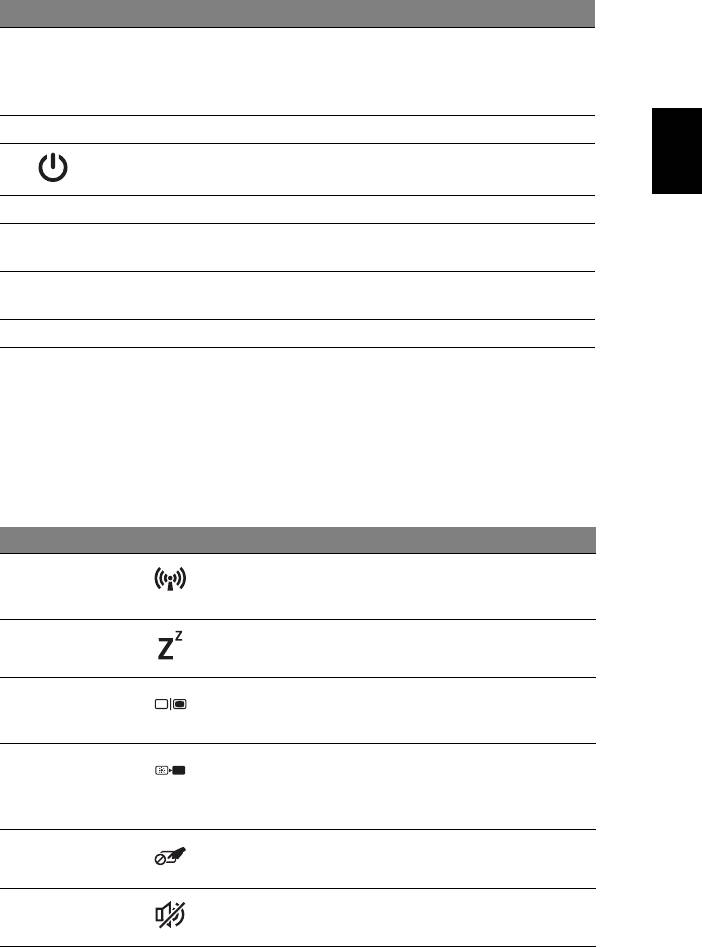
5
# Ikona Predmet Opis
2 Zaslon Zaslon s tekočimi kristali (LCD) prikazuje
izhodni signal vašega računalnika
(konfiguracija se lahko pri posameznih modelih
razlikuje).
Slovenski
3Zvočniki Na voljo je zvočni izhod stereo.
4 Indikator/gumb za
Vklop in izklop računalnika. Označuje stanje
vklop/izklop
napajanja računalnika.
5 Tipkovnica Za vnos podatkov v računalnik.
6 Sledilna plošča Na dotik občutljiva naprava, ki deluje kot
računalniška miška.
7 Gumbi miške (levi
Leva in desna tipka delujejo kot leva in desni
in desni)
tipka na miški.
8 Mikrofon Notranji mikrofon za snemanje zvoka.
Bližnjice
Računalnik uporablja bližnjice ali kombinacijo tipk za dostop do računalniških
nastavitev kot sta svetlost zaslona in glasnost.
Za aktivacijo bližnjic pritisnite in držite tipko <Fn> in nato pritisnite drugo tipko v
kombinaciji.
Bližnjica Ikona Funkcija Opis
<Fn> + <F3> Komunikacije Omogoči/onemogoči
komunikacijske naprave
računalnika.
<Fn> + <F4> Način mirovanja Preklopi računalnik v način
mirovanja.
<Fn> + <F5> Preklop zaslona Preklopi izhod zaslona med
zaslonom, zunanjim monitorjem
(če je priključen) in obema.
<Fn> + <F6> Prazen zaslon Izključi osvetlitev ozadja zaslona
za namene varčevanja z energijo.
Za ponovno vključitev pritisnite
katero koli tipko.
<Fn> + <F7> Preklapljanje
Vključi in izključi notranjo sledilno
sledilne tablice
ploščo.
<Fn> + <F8> Preklop
Vklop in izklop zvočnikov.
zvočnikov

6
Bližnjica Ikona Funkcija Opis
<Fn> + < >
Povečanje
Poveča svetlost zaslona.
svetlosti
<Fn> + < >
Zmanjšanje
Zmanjša svetlost zaslona.
svetlosti
<Fn> + < >
Povečanje
Poveča glasnost zvoka.
glasnosti
Slovenski
<Fn> + < >
Zmanjšanje
Zmanjša glasnost zvoka.
glasnosti
<Fn> + <Home> Predvajaj/
Predvaja ali zaustavi izbrano
napravi premor
medijski datoteko.
<Fn> + <Pg Up> Zaustavi Zaustavi predvajanje izbrane
medijske datoteke.
<Fn> + <Pg Dn> Predhodna Vrnitev na predhodno medijsko
datoteko.
<Fn> + <End> Naprej Skok na naslednjo medijsko
datoteko.
Zaprt pogled od spredaj
12 3
# Ikona Predmet Opis
1 Indikator stanja
Označuje stanje napajanja računalnika.
napajanja
Indikator stanja
Označuje stanje baterije računalnika.
baterije
1. Polnjenje: Lučka sveti rumenkasto rjavo, ko
se baterija polni.
2. Baterija je polna: V načinu AC lučka sveti
modro.
Indikator trdega
Označuje, ko je trdi disk aktiven.
diska
Indikator
Označuje stanje naprave za brezžično
komunikacije
povezavo.
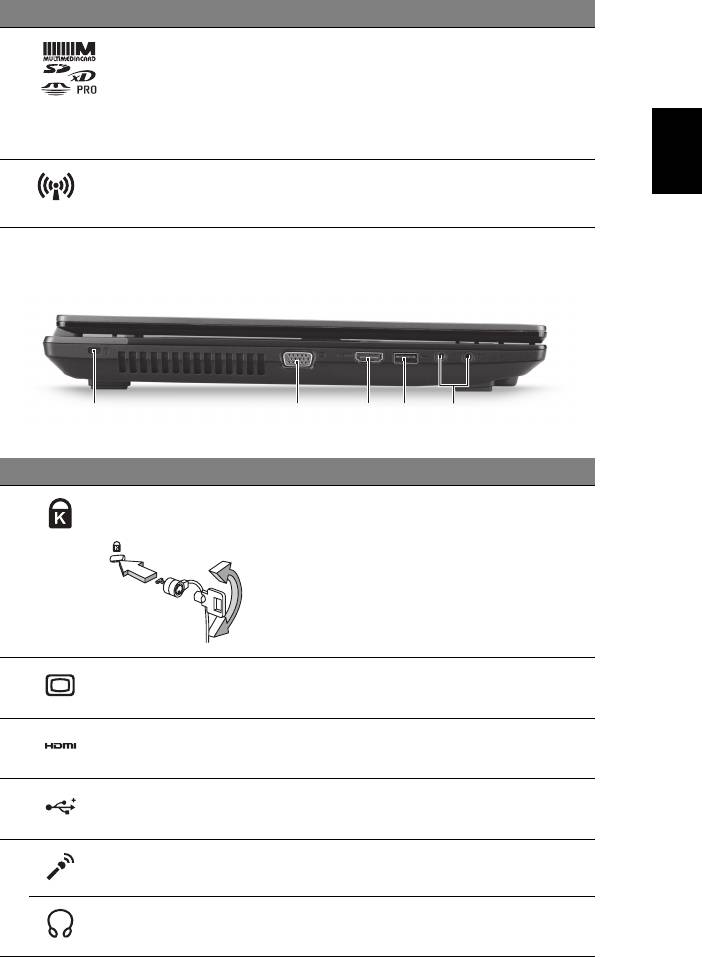
7
# Ikona Predmet Opis
2 Bralnik kartic
Za kratice Secure Digital (SD), MultiMediaCard
več-v-1
(MMC), Memory Stick Pro (MS PRO) in
xD Picture Card (xD).
Opomba: Potisnite kartico v režo, da bi jo
Slovenski
vstavili ali odstranili. Naenkrat lahko
uporabljate le eno kartico.
3Stikalo
Omogoči/onemogoči komunikacijske naprave
komunikacijskih
računalnika.
naprav
Pogled z leve
31452
# Ikona Predmet Opis
1 Reža za zaklep
Priključek za računalniško ključavnico,
Kensington
združljivo s standardom Kensington.
Opomba: Kabel varnostne ključavnice ovijte
okoli nepremičnega predmeta, kot je miza ali
ročaj zaklenjenega predala. Ključavnico
vstavite v vdolbino in obrnite ključ, da bi jo
zaklenili. Na voljo so tudi nekateri modeli brez
ključev.
2 Vhod za zunanji
Priključitev na prikazovalno napravo
zaslon (VGA)
(npr. zunanji monitor, projektor LCD).
3 Vhod HDMI Podpira priključke za visokoločljivostni digitalni
video.
4 Vrata USB 2.0 Priključek za naprave USB 2.0 (npr., USB
miška, USB fotoaparat).
5 Vhod za mikrofon Sprejema vhode z zunanjih mikrofonov.
Vtičnica za
Priključek za naprave avdio (npr. zvočniki,
slušalke/zvočnik
slušalke).
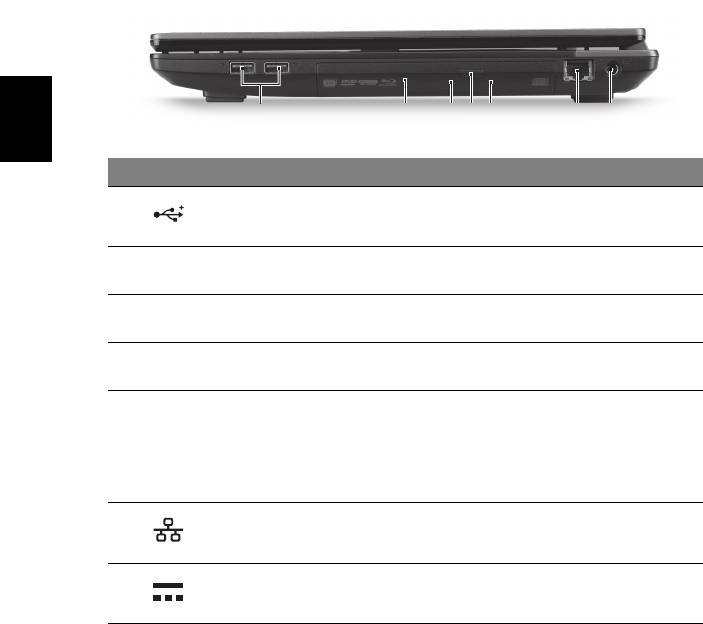
8
Pogled z desne
2134567
Slovenski
# Ikona Predmet Opis
1 Vrata USB 2.0 Priključek za naprave USB 2.0 (npr. miška
USB, fotoaparat USB).
2Optični pogon Vgrajeni optični pogon za branje CD-jev in
DVD-jev.
3 Pokazatelj dostopa
Zasveti, ko je optični pogon aktiven.
do optičnega diska
4 Tipka optičnega
Izvrže optični disk iz pogona.
pogona za izmet
5 Luknja za izmet v
Izvrže pladenj optičnega pogona, ko je
nujnih primerih
računalnik izključen.
Opomba: Vstavite sponko v luknjo za izvržbo
v nujnem primeru, da izvržete pladenj
optičnega pogona, ko je računalnik izključen.
6Priključek Ethernet
Priključek na omrežja Ethernet 10/100/1000.
(RJ-45)
7Priključek
Priključek na napajalnik.
napajalnika
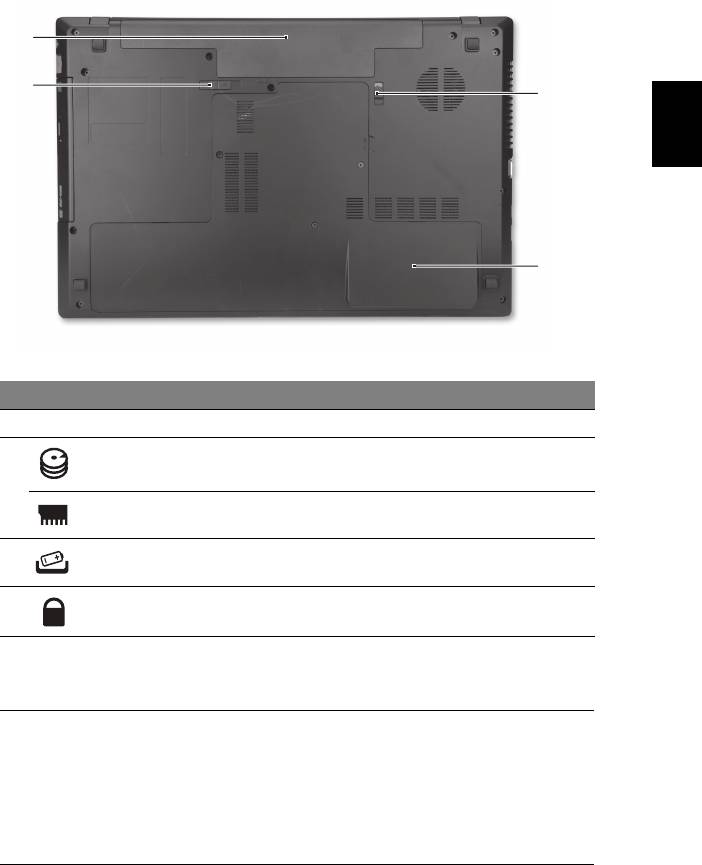
9
Pogled od spodaj
1
Slovenski
2
4
3
# Ikona Predmet Opis
1 Predel za baterijo Hrani baterijo računalnika.
2 Nosilec trdega
Hrani trdi disk računalnika (pričvrščeno z
diska
vijaki).
Reža pomnilnika Hrani glavni pomnilnik računalnika.
3 Zapah za
Odklene baterije, da bi jo lahko odstranili.
odpenjanje baterije
4 Zaklep za baterijo Zaklene baterijo na mesto.
Okolje
• Temperatura:
• Delovanje: od 5°C do 35°C
• Mirovanje: od -20°C do 65°C
• Vlažnost (brez kondenzacije):
• Delovanje: od 20% do 80%
• Mirovanje: od 20% do 80%
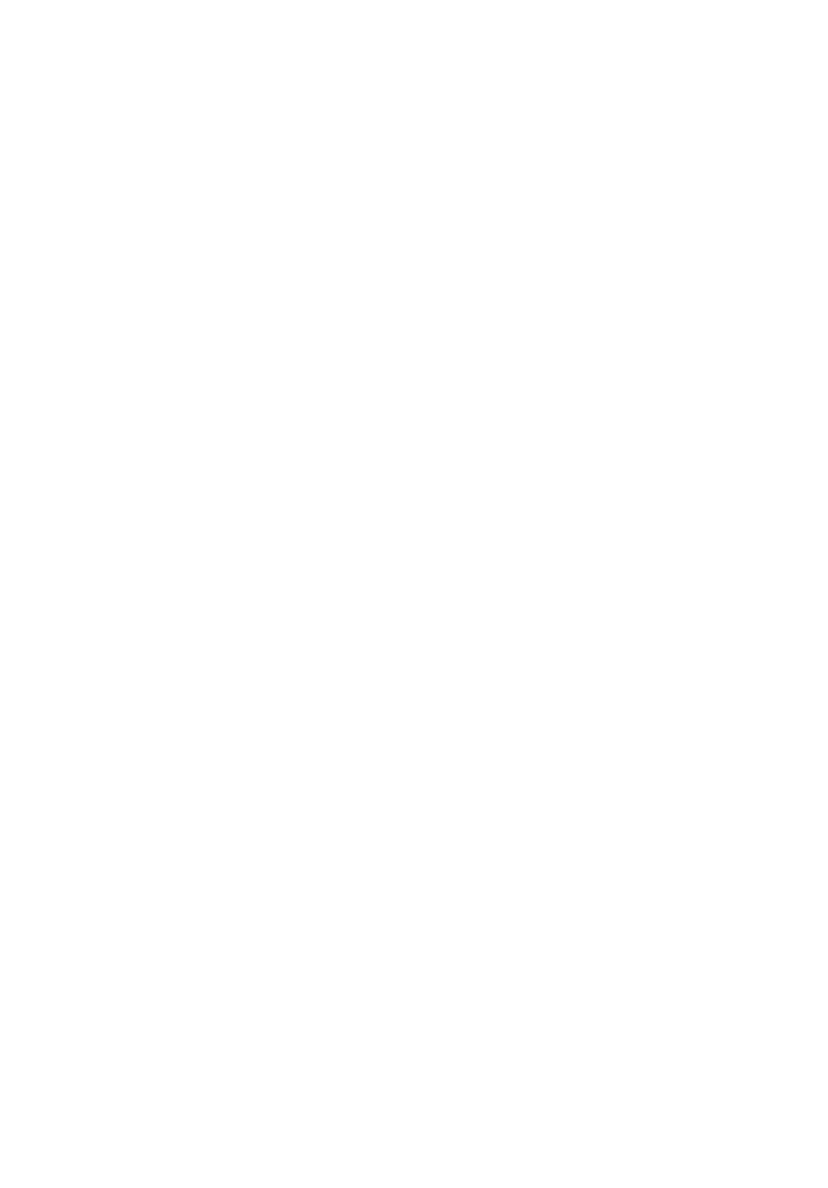
TravelMate serija prijenosnih
računala
Kratki vodič
© 2011 Sva prava pridržana.
TravelMate serija prijenosnih računala - kratki vodič
Izvorno izdanje: 02/2011
Broj modela: __________________________________
Serijski broj: ___________________________________
Datum kupovine: _______________________________
Mjesto kupovine: _______________________________

3
Prvo osnovne stvari
Željeli bismo vam zahvaliti što ste izabrali Acer prijenosno računalo kako biste sve
što radite na računalu mogli ponijeti kamo god krenuli.
Vaši vodiči
Kako bismo vam pomogli pri uporabi vašeg Acer prijenosnog računala, pripremili
smo skupinu vodiča:
Prvenstveno poster za podešavanje pomaže u postavljanju početnih postavki
vašeg računala.
TravelMate serija Opći priručnik za korisnike sadrži korisne informacije koje se
odnose na sve modele TravelMate serije proizvoda. Priručnik obuhvaća osnovne
teme poput uporabe tipkovnice, zvuka, i sl. Obratite pažnju na činjenicu kako su
zbog načina izdavanja Opći priručnik za korisnike ponekad navedena obilježja ili
funkcije koje su dostupne samo na određenim modelima serije, ne nužno i na
modelu koji ste vi kupili. Takvi slučajevi su u tekstu izjavom poput "samo za
određene modele".
Kratki vodič upoznaje vas s osnovnim obilježjima i funkcijama vašeg novog
računala. Više informacija o tome kako vam računalo može povećati produktivnost,
molimo, pogledajte TravelMate serija Opći priručnik za korisnike. Priručnik sadrži
detaljne informacije o temama kao što su uslužni programi sustava, vraćanje
podataka, opcije za proširivanje i rješavanje problema. Uz to sadrži i podatke o
jamstvu i općim uvjetima te sigurnosne upute za vaše prijenosno računalo. On je
dostupan u Portable Document Formatu (PDF) i dolazi prethodno učitan u Vaš
prijenosnik. Za pristup priručniku, učinite sljedeće:
1 Kliknite na Početak > Svi programi > Dokumentacija.
2 Kliknite na TravelMate Generic User Guide.
Napomena: Za pregled dokumenta potreban je Adobe Reader. Ako
na računalu nemate instaliran Adobe Reader, klik na TravelMate
Generic User Guide najprije će pokrenuti program za instalaciju
Adobe Readera. Pratite upute na ekranu i dovršite instalaciju. Za
upute kako koristiti Adobe Reader, pristupite izborniku Pomoć i
podrška.
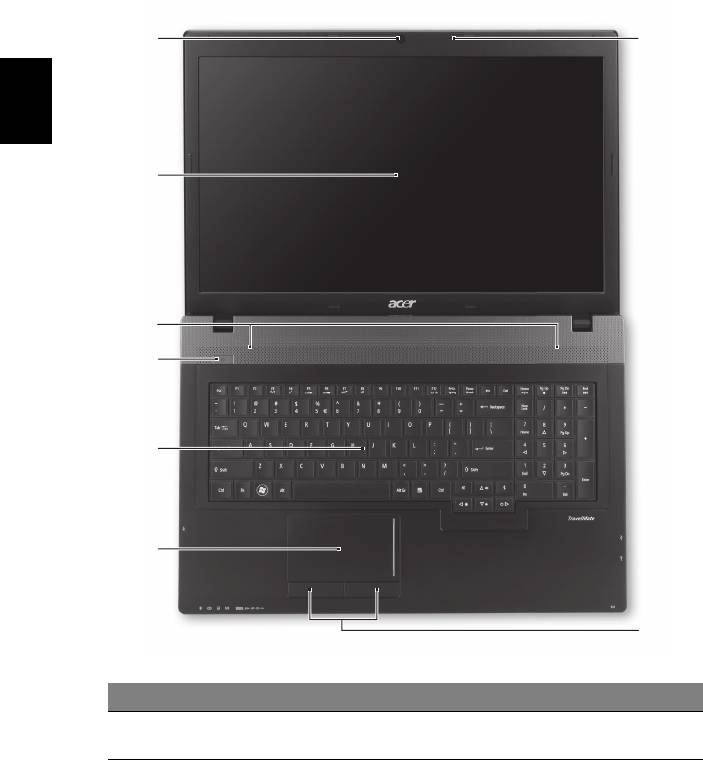
4
Upoznajte Acer prijenosnik
Nakon postavljanja vašeg računala kao što je prikazano posterom, upoznajte vaše
novo Acer prijenosno računalo.
Pogled odozgo
1
8
Hrvatski
2
3
4
5
6
7
# Ikona Stavka Opis
1Ugrađena web
Web kamera za video komunikaciju.
kamera

